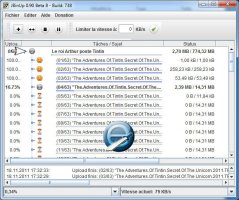Un logiciel pour poster sur les newsgroups sous la connexion SSL cryptée est enfin arrivé, il se nomme JBinUp, il fonctionne sous la plateforme Windows et il sera nécessaire d'installer Java avant de pouvoir installer JBinUp
Installer Java - Installer Jbinup
Installer Java puis procéder à l'installation de Jbinup
* Sélectionnez la langue nommé French
* Puis cliquer sur le bouton Ubernehmen pour passer à l'étape suivante
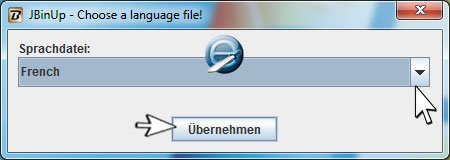
Choix d'un bouton pour lancer l'installation
* Rendu à cette étape, l'assistant d'installation vous demandera de cliquer sur un bouton
* Noter le numéro du bouton et cliquer sur le bouton portant le chiffre demandé
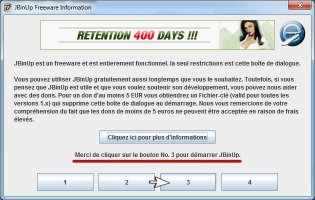
Rechercher une mise à jour
* L'assistant vous demandera de vérifier si une mise à jour est disponible à chaque démarrage
* Cliquez sur Oui pour valider (Malheureusement les mises à jours ont été stoppées)

Réglages de JbinUp
* Configurer maintenant JbinUp
* Cliquer sur le menu Fichier
* Puis cliquer sur Réglages dans le menu contextuel

Onglet Paramètres
* Laissez le répertoire de travail par défaut sans cocher la case, vous pourrez le modifier à chaque post
* Le nombre de lignes devrait être laissé à 3000 nombre par défaut
* Cocher la case voir un curseur animé lors des batchjobs (ça vous permettra d'avoir un interface upload plus agréable)
* Bref, pour le reste vous cochez les cases qui vous convienne, c'est une question de goût

Onglet Paramètres serveurs
* Il faut maintenant ajouter votre serveur de news à JbinUp
* Cliquez sur le bouton Ajouté serveur

Réglage général du serveur
* Nom du serveur: le nom de votre serveur
* Adresse du serveur: L'adresse de votre serveur de news
* Passer maintenant à la case Cryptage SSL et cocher la case
* Par défaut, en cochant la case un popup d'avertissement apparaitra vous demandant de changer le port pour 563 (SSL)
* Cliquer sur le bouton Oui et le port 119 par défaut sera remplacé par le port SSL 563

Réglage du serveur NNTP
* Récapitulons, je vais me servir de mon compte Giganews pour la démonstration
* Nom du serveur: Giganews
* Adresse du serveur: news.giganews.com
* Port du serveur: 563 (modifié à l'étape précédente)
* Nombre de connexions: 2 (mais vous pouvez augmenter le nombre)
* Cryptage (SSL): la case a été cochée à l'étape précédente
* Virtual Host: Laisser par défaut
* Time Out: 180 (laisser par défaut)
* Nom d'utilisateur: Votre login (de votre fournisseur de news)
* Mot de passe: Votre mot de passe (de votre fournisseur de news)
* Vérifier les entêtes: laissez par défaut (non case non cochée)
* Serveur activé: cocher la case
* Utiliser ce serveur pour les uploads: cocher la case
* Cliquer sur le bouton OK pour enregistrer les modifications

Onglet Paramètres Posteur
* Vous devez maintenant ajouter un posteur
* Cliquer sur le bouton Ajouté posteur

Ajouter le posteur
* Nom: saisissez votre pseudo
* Email: saisissez un e-mail jetable pour éviter d'être spammer
* Cliquer sur le bouton OK pour terminer
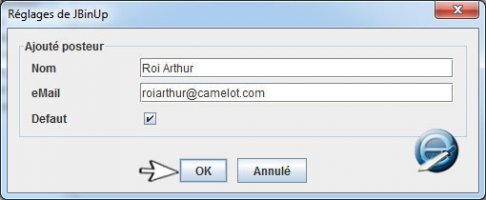
Onglet Presse papier
* Laissez cet onglet par défaut

Onglet Paramètres de langue
* Vous pouvez modifier les paramètres de langue sous cet onglet

Onglet Commande spéciale
* Laissez cet onglet par défaut (vide)

Onglet Paramétrer les groupes
* Afin de pouvoir poster sur un newsgroup, il faut ajouter le groupe à JbinUp
* Cliquer sur le bouton Ajouter un groupe

Entrer le nom du groupe
* Effacer le groupe par défaut et modifier le par le nom de votre groupe
* Puis cliquer sur OK
* P.S: vous pouvez ajouter plusieurs noms de groupes

Onglet Notification
* Afin de s'assurer d,avoir toujours la dernière version de JbinUp
* Veuillez cocher les deux cases et cliquer sur le bouton OK pour enregistrer

Onglet Manager la configuration
* Vous pouvez sauvegarde vos paramètres de configuration en cliquant sur Exporter réglages
* Vous pouvez rétablir vos paramètres en cliquant sur Importer les réglages (sauvegardés)

Ajouter vos fichiers à poster à JbinUp
* Cliquez sur le bouton Ajouter représenté par un +

Onglet Étapes 1
* Saisissez un nom pour le nouveau post
* Puis cliquer sur le bouton Ajouté pour ajouter vos fichiers

Tout sélectionner vos fichiers
* Assurez-vous de tout sélectionner vos fichiers (nfo,rar,par,sfv)
* Puis cliquer sur Ouvrir

Placer les fichiers en ordre
* Si vous avez créé un fichier NZB placez le en haut de la liste
* Il suffit de sélectionner le fichier à déplacer et cliquer sur un des boutons suivant
* Bouton mettre le fichier en haut = déplace le fichier vers le haut de la liste
* Bouton mettre le fichier en bas = déplace le fichier vers le bas de la liste
* Ordre des fichiers à suivre:
* # 1 Le fichier NFO
* # 2 Le fichier NZB
* # 3 Le fichier SFV
* # 4 Les fichiers rar
* # 5 Les fichiers PAR
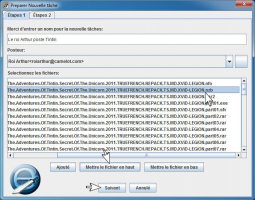
Voici l'ordre des fichiers
* Voici comment seront poster vos fichiers mis en ordre
* Cliquer maintenant sur le bouton Suivant
* Pour passer à l'étape 2
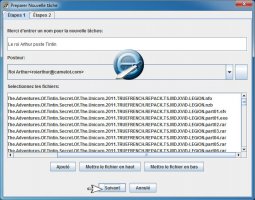
Étape 2
* Sélectionner le groupe à poster en cochant la case devant le nom du groupe
* Vous pouvez ajouter un groupe en cliquant sur le bouton Ajouté groupe
* Vous pouvez supprimer un groupe en cliquant sur Effacé groupé ( il y a des fautes je sais)
* Puis finalement cliquer sur Ajouter Tâches

Commencer à poster
* Cliquer sur le bouton Démarrer le post

Post en cours
* Déployer le menu des connexions
* Vous pourrez visualiser ce qui a été posté, ce qui est en cours et ce qui est en file d'attente
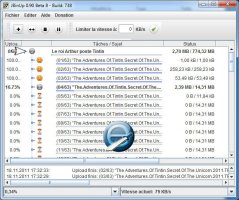
Installer Java - Installer Jbinup
Installer Java puis procéder à l'installation de Jbinup
* Sélectionnez la langue nommé French
* Puis cliquer sur le bouton Ubernehmen pour passer à l'étape suivante
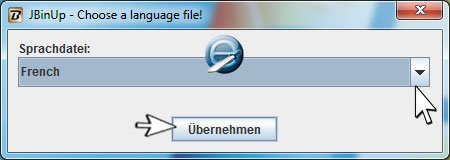
Choix d'un bouton pour lancer l'installation
* Rendu à cette étape, l'assistant d'installation vous demandera de cliquer sur un bouton
* Noter le numéro du bouton et cliquer sur le bouton portant le chiffre demandé
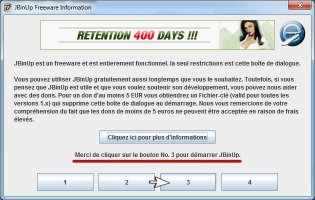
Rechercher une mise à jour
* L'assistant vous demandera de vérifier si une mise à jour est disponible à chaque démarrage
* Cliquez sur Oui pour valider (Malheureusement les mises à jours ont été stoppées)

Réglages de JbinUp
* Configurer maintenant JbinUp
* Cliquer sur le menu Fichier
* Puis cliquer sur Réglages dans le menu contextuel

Onglet Paramètres
* Laissez le répertoire de travail par défaut sans cocher la case, vous pourrez le modifier à chaque post
* Le nombre de lignes devrait être laissé à 3000 nombre par défaut
* Cocher la case voir un curseur animé lors des batchjobs (ça vous permettra d'avoir un interface upload plus agréable)
* Bref, pour le reste vous cochez les cases qui vous convienne, c'est une question de goût

Onglet Paramètres serveurs
* Il faut maintenant ajouter votre serveur de news à JbinUp
* Cliquez sur le bouton Ajouté serveur

Réglage général du serveur
* Nom du serveur: le nom de votre serveur
* Adresse du serveur: L'adresse de votre serveur de news
* Passer maintenant à la case Cryptage SSL et cocher la case
* Par défaut, en cochant la case un popup d'avertissement apparaitra vous demandant de changer le port pour 563 (SSL)
* Cliquer sur le bouton Oui et le port 119 par défaut sera remplacé par le port SSL 563

Réglage du serveur NNTP
* Récapitulons, je vais me servir de mon compte Giganews pour la démonstration
* Nom du serveur: Giganews
* Adresse du serveur: news.giganews.com
* Port du serveur: 563 (modifié à l'étape précédente)
* Nombre de connexions: 2 (mais vous pouvez augmenter le nombre)
* Cryptage (SSL): la case a été cochée à l'étape précédente
* Virtual Host: Laisser par défaut
* Time Out: 180 (laisser par défaut)
* Nom d'utilisateur: Votre login (de votre fournisseur de news)
* Mot de passe: Votre mot de passe (de votre fournisseur de news)
* Vérifier les entêtes: laissez par défaut (non case non cochée)
* Serveur activé: cocher la case
* Utiliser ce serveur pour les uploads: cocher la case
* Cliquer sur le bouton OK pour enregistrer les modifications

Onglet Paramètres Posteur
* Vous devez maintenant ajouter un posteur
* Cliquer sur le bouton Ajouté posteur

Ajouter le posteur
* Nom: saisissez votre pseudo
* Email: saisissez un e-mail jetable pour éviter d'être spammer
* Cliquer sur le bouton OK pour terminer
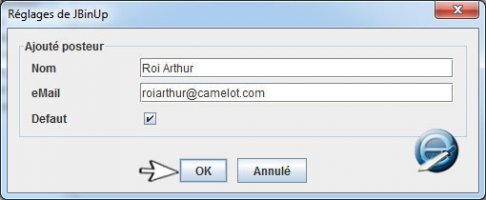
Onglet Presse papier
* Laissez cet onglet par défaut

Onglet Paramètres de langue
* Vous pouvez modifier les paramètres de langue sous cet onglet

Onglet Commande spéciale
* Laissez cet onglet par défaut (vide)

Onglet Paramétrer les groupes
* Afin de pouvoir poster sur un newsgroup, il faut ajouter le groupe à JbinUp
* Cliquer sur le bouton Ajouter un groupe

Entrer le nom du groupe
* Effacer le groupe par défaut et modifier le par le nom de votre groupe
* Puis cliquer sur OK
* P.S: vous pouvez ajouter plusieurs noms de groupes

Onglet Notification
* Afin de s'assurer d,avoir toujours la dernière version de JbinUp
* Veuillez cocher les deux cases et cliquer sur le bouton OK pour enregistrer

Onglet Manager la configuration
* Vous pouvez sauvegarde vos paramètres de configuration en cliquant sur Exporter réglages
* Vous pouvez rétablir vos paramètres en cliquant sur Importer les réglages (sauvegardés)

Ajouter vos fichiers à poster à JbinUp
* Cliquez sur le bouton Ajouter représenté par un +

Onglet Étapes 1
* Saisissez un nom pour le nouveau post
* Puis cliquer sur le bouton Ajouté pour ajouter vos fichiers

Tout sélectionner vos fichiers
* Assurez-vous de tout sélectionner vos fichiers (nfo,rar,par,sfv)
* Puis cliquer sur Ouvrir

Placer les fichiers en ordre
* Si vous avez créé un fichier NZB placez le en haut de la liste
* Il suffit de sélectionner le fichier à déplacer et cliquer sur un des boutons suivant
* Bouton mettre le fichier en haut = déplace le fichier vers le haut de la liste
* Bouton mettre le fichier en bas = déplace le fichier vers le bas de la liste
* Ordre des fichiers à suivre:
* # 1 Le fichier NFO
* # 2 Le fichier NZB
* # 3 Le fichier SFV
* # 4 Les fichiers rar
* # 5 Les fichiers PAR
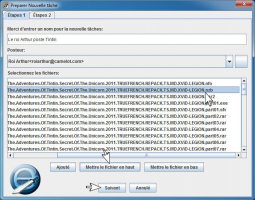
Voici l'ordre des fichiers
* Voici comment seront poster vos fichiers mis en ordre
* Cliquer maintenant sur le bouton Suivant
* Pour passer à l'étape 2
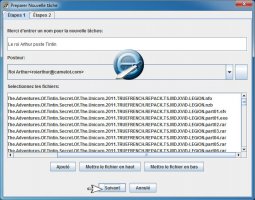
Étape 2
* Sélectionner le groupe à poster en cochant la case devant le nom du groupe
* Vous pouvez ajouter un groupe en cliquant sur le bouton Ajouté groupe
* Vous pouvez supprimer un groupe en cliquant sur Effacé groupé ( il y a des fautes je sais)
* Puis finalement cliquer sur Ajouter Tâches

Commencer à poster
* Cliquer sur le bouton Démarrer le post

Post en cours
* Déployer le menu des connexions
* Vous pourrez visualiser ce qui a été posté, ce qui est en cours et ce qui est en file d'attente